如何从照片中删除不需要的对象
从照片中删除不需要的对象:简易编辑指南
拍摄后,在照片中发现一个不必要的物体是令人沮丧的。幸运的是,您不需要高级照片编辑技能即可解决此问题!本指南探讨了几种方法和工具,以从图像中删除斑点,徽标和其他不需要的元素。
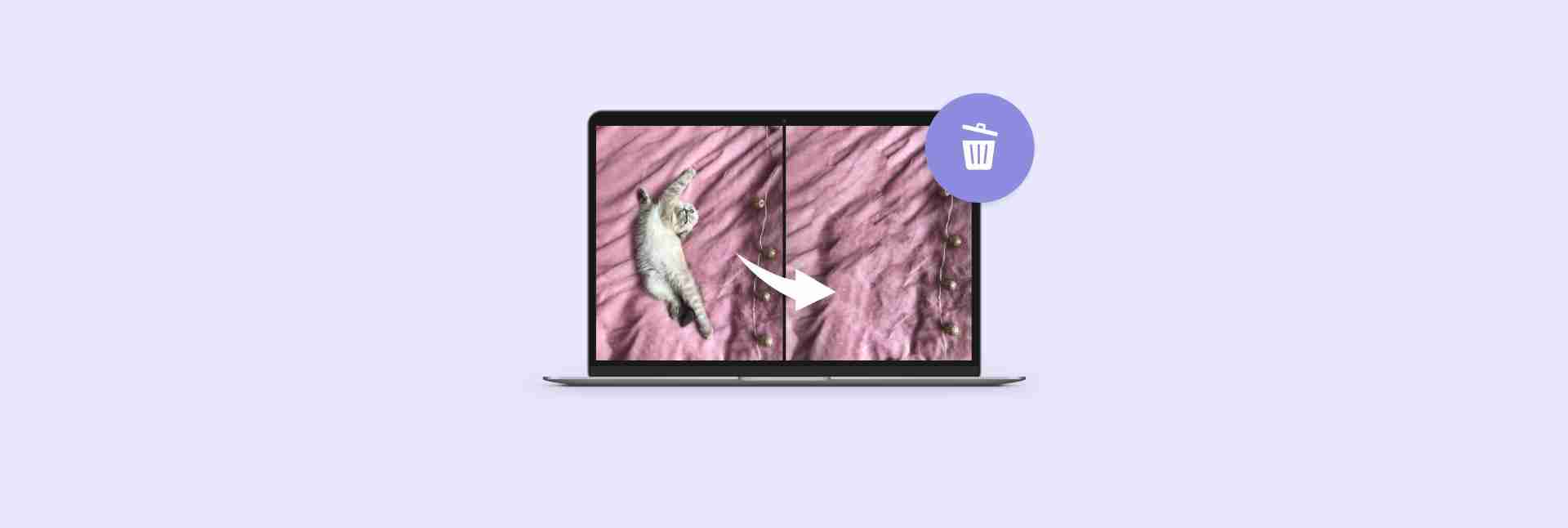
AI驱动的对象去除
删除不必要的对象过去是一个耗时的过程。现在,AI驱动的工具使其变得更加容易。 Luminar Neo(在Setapp上获得)就是一个很好的例子。该照片编辑器具有用于各种任务的基于AI的工具,包括对象删除。只需刷到不需要的对象,然后该应用程序完成其余的。
这是使用Luminar Neo的擦除工具的方法:
- 开放Luminar Neo。
- 添加您的照片。
- 转到“编辑”选项卡。
- 选择擦除工具。
- 调整刷子尺寸。
- 在对象上绘制以将其删除。
- 单击擦除。

斑点愈合以精确去除
对于焦点不集中或具有复杂背景的对象,斑点愈合刷(或维修工具)提供了更精确的控制。诸如TouchReTouch和Camerabag Pro之类的应用程序简化了此过程。
touchretouch:
- 开放式触摸。
- 选择您的照片。
- 选择快速维修。
- 调整刷子尺寸。
- 将刷子拖到对象上。

Camerabag Pro:
- 打开Camerabag Pro。
- 加载您的照片或视频。
- 选择斑点治疗。
- 使用命令滚动调整刷子大小。
- 在对象的边缘上重复单击。
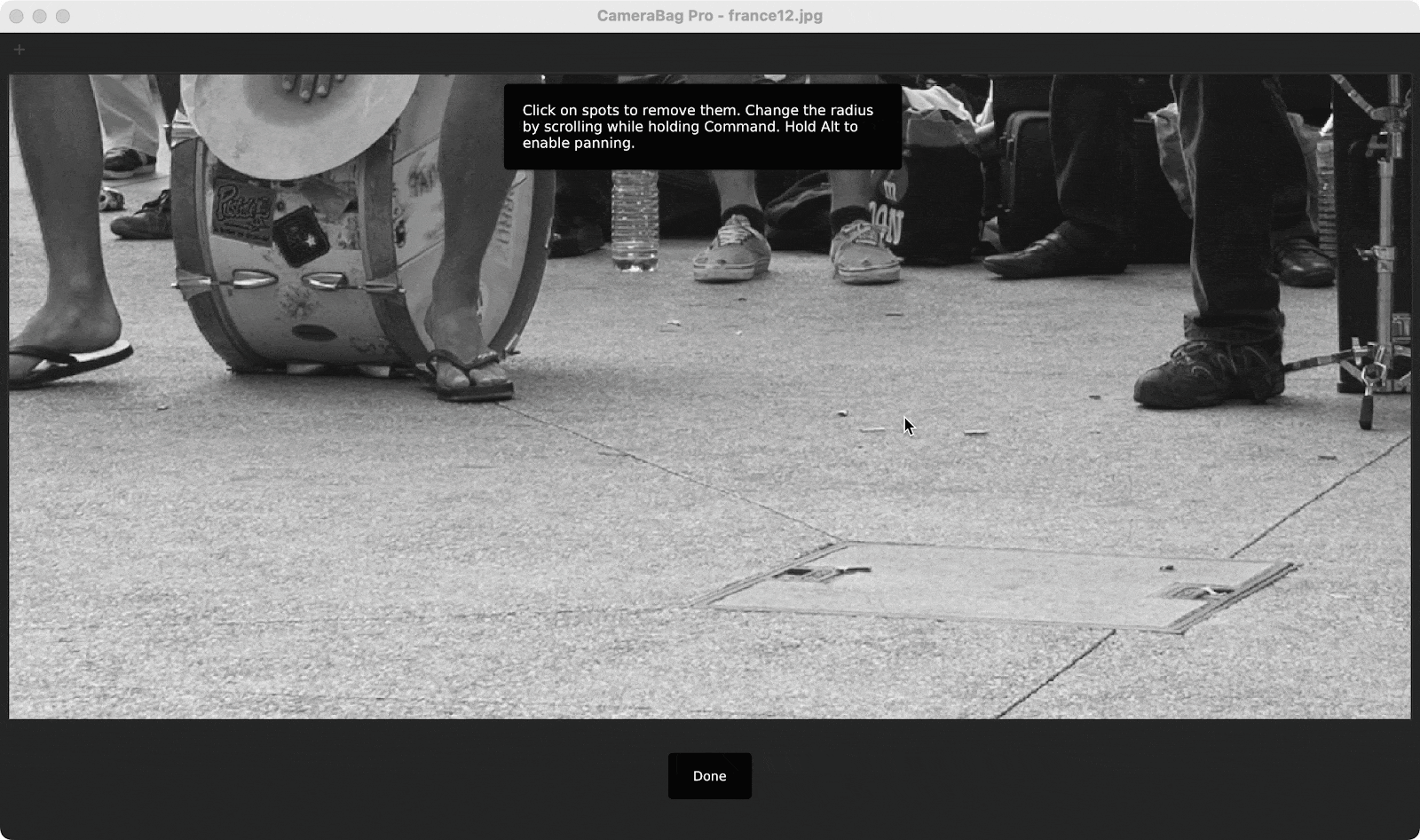
Camerabag Pro还提供了AI驱动的升级,以提高裁剪图像的质量。
内置MAC解决方案:照片应用程序的修饰工具
MacOS的照片应用程序包括用于删除较小瑕疵的修饰工具。虽然功能性,但它可能不会产生像专用照片编辑软件那样抛光的结果。
- 在照片中打开您的照片。
- 单击编辑>修饰。
- 调整刷子尺寸。
- 刷在不需要的物体上。
- 单击完成。

iPhone的对象橡皮擦(仅适用于标记元素)
iPhone的对象橡皮擦是标记工具的一部分,仅删除了带有标记的元素,而不是原始照片中的对象。
在线选项:Canva的Magic Eraser(需要专业订阅)
Canva提供了魔术橡皮擦工具,但需要专业订阅。
结论
从照片中删除不需要的对象的几种绝佳选择,从Luminar Neo等AI驱动的解决方案到更精确的工具,例如TouchReTouch和Camerabag Pro。选择方法时,请考虑您的需求和技术技能水平。 SETAPP进行的为期7天的试验可访问许多此类应用程序进行测试。

以上是如何从照片中删除不需要的对象的详细内容。更多信息请关注PHP中文网其他相关文章!

热AI工具

Undresser.AI Undress
人工智能驱动的应用程序,用于创建逼真的裸体照片

AI Clothes Remover
用于从照片中去除衣服的在线人工智能工具。

Undress AI Tool
免费脱衣服图片

Clothoff.io
AI脱衣机

Video Face Swap
使用我们完全免费的人工智能换脸工具轻松在任何视频中换脸!

热门文章

热工具

记事本++7.3.1
好用且免费的代码编辑器

SublimeText3汉化版
中文版,非常好用

禅工作室 13.0.1
功能强大的PHP集成开发环境

Dreamweaver CS6
视觉化网页开发工具

SublimeText3 Mac版
神级代码编辑软件(SublimeText3)
 Apple Watch上的Spotify:如何在2025年使用它
Apr 04, 2025 am 09:55 AM
Apple Watch上的Spotify:如何在2025年使用它
Apr 04, 2025 am 09:55 AM
在苹果设备的互联生态系统加持下,管理和同步你的苹果设备变得轻而易举。用Apple Watch解锁Mac?简单!(如果你还没设置这个解锁方式,真的应该试试,非常省时)。不用iPhone也能用Apple Watch支付?苹果轻松搞定!今天我们将重点介绍如何将Spotify播放列表下载到Apple Watch并在没有iPhone的情况下播放。剧透:这是可行的。 如何在Apple Watch上使用Spotify:快速概述 让我们直接深入探讨关键问题及其解决方案。如果这个表格对您有帮助,那就太好了!如果您
 浮动屏幕记录:如何在Mac上捕获特定的应用程序窗口
Mar 28, 2025 am 09:16 AM
浮动屏幕记录:如何在Mac上捕获特定的应用程序窗口
Mar 28, 2025 am 09:16 AM
Mac 屏幕录制:轻松捕捉窗口、区域及下拉菜单 Mac 系统自带的截图工具 (Command Shift 5) 可以录制全屏或选定区域,但无法单独录制特定应用窗口。这时,就需要更强大的工具来完成任务。本文将介绍几种方法,助您像专业人士一样轻松录制 Mac 窗口。 单独录制应用窗口 录制单个窗口,避免杂乱的桌面背景,能制作出更专业、更突出的图像和视频。以下是一些优秀的屏幕录制应用: 功能对比 Gifox CleanShot X Dropshare 录制特定窗口 ✓ ✓ ✓
 电子邮件不同步?如何在Mac上刷新邮件应用程序
Apr 04, 2025 am 09:45 AM
电子邮件不同步?如何在Mac上刷新邮件应用程序
Apr 04, 2025 am 09:45 AM
Mac邮件同步失败?快速解决方法! 许多Mac用户依赖于自带的Mail应用,因为它简单方便。但即使是可靠的软件也会出现问题。最常见的问题之一是Mail无法同步,导致最近的邮件无法显示。 本文将指导您解决邮件同步问题,并提供一些实用技巧来预防此类问题。 如何刷新Mac上的Mail应用 操作步骤 点击信封图标 打开Mail应用 > 视图 > 显示标签栏 > 点击信封图标刷新。 使用快捷键或菜单选项 按下 Shift Command N。或打开Mail应用
 如何摆脱'屏幕正在观察”错误
Apr 05, 2025 am 10:19 AM
如何摆脱'屏幕正在观察”错误
Apr 05, 2025 am 10:19 AM
看到“您的屏幕正在被监控”的消息时,您首先想到的可能是有人在入侵您的电脑。但情况并非总是如此。让我们尝试找出是否有任何需要您担心的问题。 保护您的Mac 使用Setapp,您无需担心选择保护电脑的工具。您可以快速在Setapp上组建您自己的隐私和安全软件套件。 免费试用 安全测试“您的屏幕正在被监控”是什么意思? 出现“您的屏幕正在被监控”的Mac锁定屏幕消息,原因有很多。 您正在与他人共享屏幕 您正在录制屏幕 您正在使用AirPlay 您正在使用一些试图访问您屏幕的应用程序 您的电脑感染了恶
 如何仅在Mac上的Dock中显示活动应用
Apr 09, 2025 am 11:44 AM
如何仅在Mac上的Dock中显示活动应用
Apr 09, 2025 am 11:44 AM
Mac 坞栏优化指南:仅显示正在运行的应用程序 Mac 的坞栏是系统核心,您可以从中启动访达、废纸篓、最近使用的应用、活跃应用和书签应用,甚至可以添加“文稿”和“下载”等文件夹。默认情况下,Mac 坞栏会显示十几个苹果自带的应用程序。大多数用户还会添加更多应用,却很少删除任何应用,导致坞栏杂乱无章,难以有效使用。 本文将介绍几种方法,帮助您整理和清理 Mac 坞栏,只需几分钟即可完成。 方法一:手动整理坞栏 您可以手动移除未使用的应用程序,只保留常用的应用程序。 移除应用程序: 右键点击应用程









